Товары (продукты), товарные группы и категории, штриховые коды
Группы и категории
Товарные группы и категории представляют от двух до четырёх уровней классификации товаров. Для групп можно указать до трёх уровней вложенности. Максимальное число уровней задаётся в карточке компании. Каждая группа содержит одну или несколько категорий.
Рекомендуется создавать классификатор так, чтобы все категории были на одном уровне. Например, если применяются два уровня групп, то для каждой категории были заданы ровно два уровня групп. Если для одной категории будут указаны два уровня, а для другой только один, то это приведёт к ошибкам при отображении списков в сортировке по категории.
Создание новой группы или категории
Для того, чтобы добавить новую товарную группу выберите кнопку [Добавить]. Новая группа будет добавлена на том уровне, где находится курсор.
Если требуется добавить новую группу на уровне, где ещё не введена ни одна группа, то следует нажать клавишу Стрелка вправо на клавиатуре. Появится новая строка с иконкой Пустой квадрат. Теперь следует нажать Enter.
На экране появится форма для ввода товарной группы.
- Код – уникальный числовой код группы. Присваивается автоматически после сохранения записи. Можно ввести любое значение кода. В случае если товарная группа с таким кодом уже существует, то появится сообщение об ошибке.
- Наименование – наименование товарной группы
- Значение РсТ – значение соответствия продукции стандартам качества.
- Менеджер-товаровед – Ф.И.О. сотрудника, за которым закреплена данная товарная группа. Выбирается из справочника сотрудников.
- Процент наценки – процент наценки для данной товарной группы. Процент наценки устанавливается с помощью приказов.
- Розничная цена на штрих-код – установите значение «Да» чтобы включить возможность привязки розничной цены к штриховому коду товара.
- ОКП – выбирается из справочника ОКП.
- Страна – наименование страны производства товара по умолчанию для товаров данной группы. Выбирается из списка стран.
- Контролировать срок годности – признак контроля срока годности у товаров данной группы. Выбирается из списка значений «Да/Нет».
- Наименование для товара – наименования товаров данной группы по умолчанию.
Форма категории
Параметры Акцизный, Табачная или алкогольная продукция, Вил обязательной маркировки товара следует заполнить, чтобы касса правильно обработала товары данной категории.
Как правило, группы товаров задаются на начальном этапе работы. Однако, это не означает, что группы нельзя добавлять позже.
Так как товарная группа содержит категории, которые в свою очередь содержат товары, то удалить можно только ту товарную группу, которая не содержит категорий. То есть перед удалением товарной группы необходимо последовательно удалить все входящие в неё категории. Перед удалением категории следует убедиться, что в данной категории нет товаров.
Товары
Справочник товаров содержит информацию обо всех зарегистрированных товарах.
Справочник товаров используется для:
- Поиска и просмотра карточки товара
- Регистрации нового товара
- Просмотра партионной карточки товара
- Просмотра движения товара
- Создание штриховых кодов
- в других режимах.
Для удобства работы справочник товаров представлен в нескольких вариантах:
- Справочник товаров – товары в справочнике упорядочены по наименованию.
- Справочник товаров (остатки по подразделению) – товары в справочнике упорядочены по наименованию и добавлена колонка Остаток по указанному подразделению.
- Справочник товаров (запись параметров) – для изменения значений параметров у выбранных товаров.
При работе со справочником Справочник товаров (остатки по подразделениям) нажмите кнопку [Подразделение] на панели инструментов и выберите нужное подразделение. В колонке Остаток будут показаны остатки товара только по выбранному подразделению.
В списке Справочник товаров (запись параметров) с помощью кнопок [Выбрать/Отменить] (выбор товаров по одному) и [Пометить все] (выбор всех товаров) выберите товары для записи параметров и нажмите кнопку [Выбор параметров]. На экране появится форма для заполнения параметров. Заполните поля формы теми значениями, которые должны быть внесены в карточки выбранных товаров, и нажмите кнопку [Выполнить]. В карточки выбранных товаров будут внесены соответствующие изменения.
Панель инструментов
Панель инструментов справочника товаров включает в себя следующие кнопки:
- Возврат в предыдущую форму или меню.
- Перейти к списку партионных карточек товара.
- Просмотреть движение товара.
- Добавить новую запись.
- Копировать карточку товара.
- Изменить текущую запись.
- Удалить запись. Предварительно появляется предупреждение о том, что запись удаляется безвозвратно.
- Выбрать вариант сортировки справочника товаров.
- Выполнить поиск товара по варианту кода (штриховой код или код маркировки, код ЕГАИС, PLU-код, GUID продукции в Меркурии)
- Установить фильтр для выводимой на экран информации. Выводит на экран форму для задания условий фильтрации.
- Снять установленные ранее фильтры.
- Признак запоминания фильтра
- Сохранение фильтра в списке
- Применение сохранённого в списке фильтра
- Вывести на экран список подразделений для задания фильтра по подразделению.
- Открыть / скрыть окна с дополнительными параметрами.
- Установить фильтр по спецификации поставщика и/или наличию спецификаций на товар.
- Отобразить фото товара
- Выполнить печать справочника товаров.
- действия по работе с товарной корзиной (добавить в корзину, удалить, установить фильтр)
- легенда - описание цветов, применяемых для выделения строк в списке
Карточка товара
Для регистрации нового товара выберите кнопку [Добавить] на панели инструментов. На экране появится карточка нового товара. Для нового товара она пустая.
Перед регистрацией нового товара проверьте, что на данный товар ещё не заведена карточка товара. Избегайте ситуации когда на один товар заведены две карточки!
При вводе новой карточки часть полей будет заполнена автоматически. Это сделано для удобства работы - поля заполняются наиболее часто используемыми значениями. При необходимости значения можно изменить.
Набор вкладок в окне зависит от настроек проекта.
Каждый товар должен иметь уникальный штриховой код, который необходимо указать в карточке товара. Можно использовать штрих-код производителя. Но если штрих-код производителя на товаре читается плохо, или в справочнике товаров уже имеется другой товар с таким штриховым кодом, или штрих-код на товаре отсутствует, то следует создать собственный (внутренний) штриховой код.
В карточке товара может быть указано несколько штриховых кодов, каждый из которых является уникальным.
Программа создает уникальные штриховые коды. Можно изменить предлагаемое значение, например считать код сканером. Введенное значение будет проверено на уникальность, и в случае нарушения уникальности появится сообщение об ошибке.
Для штучных товаров штриховые коды создаются по кнопке [Штриховые коды] в карточке товара.
Для весовых товаров следует создать весовые штриховые коды по кнопке [Весовой штрих-код] в карточке товара. Для товара можно указать только один весовой штриховой код.
Если применяются электронные весы, то для весовых товаров следует создать коды для весов. Код для весов (PLU-код) соответствует номеру ячейки в весах, в которую попадёт информация о данном товаре. Коды для весов создаются по кнопке [Коды для весов] в карточке товара.
- Код – внутренний номер товара в справочнике, который представляет собой уникальный числовой код. Присваивается автоматически после сохранения записи. Для редактирования недоступен.
- Товарная категория/подкатегория – наименование категории/подкатегории, к которой принадлежит товар. Выбирается из справочника.
При заполнении полей Товарная категория/подкатегория, Поставщик и др. используются соответствующие справочники. Если в справочнике не имеется нужного значения (поставщика, категории), то можно добавить его, не выходя из режима ввода товара.
- Наименование – наименование товара.
- Артикул – артикул товара.
- Торговая марка – наименование торговой марки, к которой принадлежит товар. Выбирается из справочника торговых марок.
- Генеральный поставщик – предпочтительный поставщик товара. Выбирается из справочника торговых партнеров.
- Изготовитель – изготовитель товара. Выбирается из справочника изготовителей.
- Импортер – наименование импортера товара. Выбирается из справочника импортеров.
- Страна производства (для ценника) – страна производства товара для печати на ценнике.. Выбирается из справочника стран.
- Краткое наименование (для ценника) – краткое наименование товара, используемое для печати на ценнике. По умолчанию поле заполняется значением поля Наименование. Если данное поле будет пусто, то на ценнике будет печататься полное наименование. В зависимости от размера ценника название товара будет усечено справа.
- Вид ценника – вид ценника товара. Выбирается из списка ценников.
- Тип измерения – тип измерения товара. Выбирается из списка типов измерения.
- ЕИ – единица измерения товара. Заполняется автоматически в соответствии с типом измерения товара. При необходимости можно выбрать из списка.
- ОКП – код продукта из Общероссийского классификатора продукции. Выбирается из справочника ОКП.
- Ставка НДС по закону – ставка НДС на данный товар, установленная в законодательстве. Выбирается из списка.
- Вес единицы заказа (кг) – значение веса единицы заказа, в килограммах.
- Объем (л) – объем единицы заказа, в литрах.
- Объем (м3) – объем единицы заказа, в кубометрах.
- ОКПД – выбирается из классификатора ОКПД.
- Ценовая ниша – ценовая ниша товара. Выбирается из списка.
- Список поставщиков (из партий) – список поставщиков товара. Заполняется автоматически информацией из партий товара.
- Примечание – дополнительная информация по товару.
- Запретить ввод в приход – признак запрета на ввод товара в приходных документ. Выбирается из списка значений «Да/Нет». Если в поле с установлено «Да», то данный товар недоступен для ввода в приходную накладную.
- Недоступен – признак того, что карточка не используется. По умолчанию поле заполнено значением «0».
- Контролировать срок годности – определяет наличие срока годности у партии товара. Выбирается из списка значений «Да/Нет». Если в поле установлено «Да», то в форме ввода строки приходного документа появится поле для ввода срока годности товара.
- Контролировать остаток (реализация через кассу) – включает контроль остатка товара при акцепте документа реализации через кассовый аппарат. Выбирается из списка значений «Да/Нет».
- Минимальное количество в магазине – минимально необходимый запас этого товара.
- Процент наценки – рекомендуемая наценка для данного товара.
- Бывает с тарой – определяет наличие тары. Выбирается из списка значений «Да/Нет». Значение «Да» выбирается в том случае, когда товар поставляется с невозвратной тарой.
- Товар аналог (для заказа) – аналог товара для замены при заказе. Выбирается из справочника товаров.
- Менеджер-товаровед – Ф.И.О. сотрудника, за которым закреплен данный товар. Выбирается из справочника сотрудников.
-
Номер ГТД – значение номера ГТД для товара.
-
Ввод ГТД обязателен – включает контроль ввода номера ГТД для товара. Выбирается из списка значений «Да/Нет».
- Емкость, л – емкость алкогольной продукции, в литрах.
- Крепость, % – крепость алкогольной продукции, в %.
- Вид алкогольной продукции – наименование вида алкогольной продукции в соответствии с Классификатором видов алкогольной продукции. Выбирается из справочника.
- Кода вида алкогольной продукции – код вида алкогольной продукции в соответствии с Классификатором видов алкогольной продукции. Заполняется автоматически при заполнении поля Вид алкогольной продукции.
- Код ЕГАИС – код алкогольной продукции по ЕГАИС (Единая государственная информационная система учета объема производства и оборота этилового спирта, алкогольной и спиртосодержащей продукции).
- Классификатор алкоголя – значение по классификатору алкогольной продукции. Выбирается из справочника.
- Ингредиент – наименование ингредиента, в который переводится товар. Выбирается из справочника ингредиентов.
- Коэффициент пересчета в ингредиент – число, показывающее, сколько единиц ингредиента получается из единицы исходного товара.
Например, требуется перевести мешок сахара весом 50 кг в ингредиент сахар-песок. Если единица измерения ингредиента кг, то коэффициент пересчета будет равен 50, если единица измерения ингредиента грамм, то коэффициент пересчета будет равен 1000.
- Вид округления при комплектации (штучный ингредиент) – выбирается из вариантов округления.
- Вид производства – наименование вида производства. Выбирается из справочника видов производства.
- Состав – состав ингредиента.
- Срок годности для готовых изделий (дни) – количество дней срока годности готовых продуктов.
По кнопке [Мин. Остатки] на панели инструментов можно внести значение минимального количества товара для каждого подразделения.
Поиск карточки товара
Для поиска карточки товара воспользуйтесь одним из перечисленных способов:
Поиск товара по штрих-коду
Для поиска товара по штрих-коду выберите кнопку [Штрих-код] на панели инструментов. На экране появится следующая форма:
Введите штрих-код и нажмите кнопку [Выполнить]. Если товар с таким штриховым кодом имеется в справочнике, то курсор будет установлен на соответствующую запись.
Поиск при помощи фильтра
Выберите кнопку [Фильтр]. На экран будет выведена форма для задания условий фильтра:
Заполните поля формы необходимыми условиями:
- Код (вхождение) – определяет набор символов, содержащихся в коде товара. На экран будет выведен список товаров, в коде которых встречается данный набор .
- Артикул (вхождение) – определяет набор символов, содержащихся в артикуле товара. На экран будет выведен список товаров, в артикуле которых встречается данный набор .
- Наименование (вхождение) – определяет набор символов, содержащихся в наименовании товара. На экран будет выведен список товаров, в наименовании которых встречается данный набор. Поиск выполняется только по колонке Наименование товара.
- Наименование (с начала) – на экран будет выведен список товаров, наименование которых начинается с указанного набора символов.
- Группы – определяет группы для ограничения. На экране будут отображены товары, относящиеся только к выбранным группам.
- Поставщик, Генеральный поставщик, Изготовитель и Торговая марка – определяют соответствующие ограничения по поставщику, генеральному поставщику, изготовителю товаров и торговой марке.
В форме задания условий фильтра не обязательно заполнять все строки.
Вариант поиска товаров по фильтру является самым быстрым способом, по сравнению с другими, так как поиск ведется только по указанному столбцу справочника. Это актуально в том случае, когда справочник большого объема.
Заполните поля формы и выберите [Установить]. На экране будут отображены только те товары, параметры которых соответствуют заданным условиям.
Используя кнопку [Поиск]
Поиск будет выполнен по той колонке, на которой в данный момент расположен курсор!
Установите курсор на колонку, по которой следует провести поиск и нажмите кнопку [Поиск] на панели инструментов основного окна или начните набирать необходимую комбинацию букв или цифр на клавиатуре (эта комбинация должна соответствовать значениям колонки). Сразу после ввода первого символа, на экране появится форма для задания условия поиска:
В нижней части формы расположены кнопки для выбора режима поиска.
- поиск с начала списка
- поиск с текущей позиции вниз
- поиск с текущей позиции вверх
Кнопка выбранного режима выделяется более ярким цветом. Рядом отображается наименование режима поиска.
После ввода условия поиска нажмите <Enter> или выберите кнопку с биноклем.
Будет выполнен поиск по заданным параметрам. Процесс поиска сопровождается следующим информационным сообщением:
Для отмены процесса поиска нажмите кнопку [Стоп]. Процедура будет прервана.
Как только будет найдена запись, отвечающая заданным параметрам, то поиск будет остановлен, и курсор будет расположен на обнаруженной записи.
Для продолжения поиска по тому же самому условию выберите на основной панели инструментов кнопку Стрелка вниз. Поиск будет продолжен от текущей записи вниз. Курсор переместится на следующую запись. Последовательно нажимая кнопку Стрелка вниз, можно просмотреть все подходящие записи. Соответственно, при выборе кнопки Стрелка вверх, поиск будет проведен от текущей записи вверх.
Если заданное условие поиска не встретилось, то на экран будет выведено сообщение:
Штриховые коды
Для просмотра списка штриховых кодов выберите в карточке товара кнопку [Штриховые коды]. На экране появится список штриховых кодов (для нового товара список пуст):
В карточке товара может быть указано несколько штриховых кодов, каждый из которых является уникальным.
Несколько штриховых кодов на один товар потребуются в следующих ситуациях:
- Поступил товар, который уже имеется в справочнике, но у него другой штриховой код. Следует добавить новый код в существующую карточку товара.
- Имеется товар, который продается штучно и упаковками, причем упаковка может продаваться со скидкой. Следует задать разные продажные коды на единицу товара и на упаковку. При вводе продажного кода для упаковки указываются скидка и количество товара в упаковке.
Для ввода нового кода выберите кнопку [Добавить]. На экране появится форма для выбора типа штрихового кода.
Выберите тип Штриховой код. На экране появится форма для ввода штрихового кода.
- Штриховой код – поле автоматически заполняется уникальным значением штрихового кода. Можно изменить предлагаемое значение, например, считать код сканером. Введенное значение будет проверено на уникальность, и в случае нарушения уникальности появится сообщение об ошибке.
- Количество в упаковке – количество единиц товара в упаковке.
- ЕИ упаковки – единица измерения упаковки. Выбирается из списка.
- % скидки на упаковку – значение скидки в процентах при продаже товара упаковками.
- Название для упаковки – название для упаковки товара.
- Использовать по умолчанию для заказа – выбирается из списка значений «Да/Нет».
Для сохранения введенных данных выберите кнопку [Утвердить].
Запрет штрихового кода
Может возникнуть ситуация, когда разные товары промаркированы одним и тем же штриховым кодом. В этом случае данный штрих-код для всех товаров указывается как запрещенный, и товары подлежат перемаркировке другими штриховыми кодами.
Для запрета уже заведенного штрихового кода установите курсор на нужный код, вызовите локальное меню и выберите пункт Запрет штрих-кода. Выбранный штриховой код будет запрещен для использования, строка с кодом будет окрашена в серый цвет.
Для отмены запрета штрих-кода установите на него курсор, вызовите локальное меню и выберите пункт Отмена запрета штрих-кода.
Перенос штрихового кода на другой товар
Для переноса штрих-кода на другой товар установите курсор на нужный код, вызовите локальное меню и выберите пункт Перенос штрих-кода на другой товар. На экране появится форма для выбора товара. Выберите товар из справочника и нажмите кнопку [Утвердить]. Штриховой код будет перенесен на выбранный товар.
Коды для весов
Если применяются электронные весы, то для весовых товаров следует создать коды для весов. Код для весов (PLU-код) соответствует номеру ячейки в весах, в которую попадет информация о данном товаре.
Для просмотра списка кодов для весов выберите в карточке товара кнопку [Коды для весов]. На экране появится список кодов для весов (первоначально список пуст):
Для ввода нового кода выберите кнопку [Добавить]. На экране появится форма для ввода кода для весов.
- PLU код – заполняется автоматически. Можно изменить значение PLU кода. Если данный код уже используется для другого товара, то появится сообщение об ошибке. PLU код соответствует номеру ячейки в весах, в которую попадет информация о данном товаре.
- Весы – выбираются из списка весов.
- Скидка – значение скидки в процентах.
- Весовой шк для весов и касс от продукта (кода для весов) – значение весового штрих-кода для данного товара. Заполняется автоматически из карточки товара.
- Сообщение в весы – выбирается из справочника сообщений в весы.
Для сохранения введенных данных выберите кнопку [Утвердить].
Копирование кода для других весов
Для копирования PLU-кода на другие весы установите курсор на нужный код, вызовите локальное меню и выберите пункт Копирование кода для других весов. На экране появится форма для выбора весов. Выберите весы из справочника и нажмите кнопку [Утвердить]. PLU-код будет добавлен для выбранных весов
Весовой штриховой код
Весовой товар должен иметь весовой штриховой код.
Для просмотра весового кода товара выберите в карточке товара кнопку [Весовой штрих-код]. На экране появится список весовых штрих-кодов.
Для того чтобы зарегистрировать новый штрих-код выберите кнопку [Добавить]. На экране появится форма для ввода весового штрих-кода.
Введите штрих-код. Для сохранения введенных данных выберите кнопку [Утвердить].
Если необходимо изменить весовой штрих-код, то сначала следует удалить уже введенное значение, а затем ввести новое.
По кнопке [Весовой штрих-код] создается весовой штрих-код только для весового товара. При попытке создать весовой штрих-код для штучного товара появится сообщение об ошибке.
Удаление штрихового кода из кассы
Для удаления весового штрих-кода из кассы установите курсор на нужный код, вызовите локальное меню и выберите пункт Удалить штрих-код из кассы. Процедура удаления будет выполнена.
Минимальные остатки
Для ввода значений минимальных запасов по подразделениям выберите в карточке товара кнопку [Мин. Остатки]. На экране появятся строки реестра минимальных остатков:
Для создания новой строки реестра нажмите кнопку [Добавить]. На экране появится форма для ввода строки реестра:
Для сохранения введенных данных выберите кнопку [Выполнить]. Строка будет добавлена в список строк реестра минимальных остатков.
Максимальные остатки
Для ввода значений максимальных запасов по подразделениям выберите в карточке товара кнопку [Макс. Остатки]. На экране появятся строки реестра минимальных/максимальных остатков:
Для создания новой строки реестра нажмите кнопку [Добавить]. На экране появится форма для ввода строки реестра:
Для сохранения введенных данных выберите кнопку [Выполнить]. Строка будет добавлена в список строк реестра минимальных/максимальных остатков.
Ген. поставщики
Для ввода генеральных поставщиков товара нажмите в карточке товара кнопку [Ген. поставщики]. На экране появится список генеральных поставщиков товара.
Для добавления нового генерального поставщика нажмите кнопку [Добавить]. На экране появится форма ввода:
Выберите генерального поставщика из справочника поставщиков и укажите наименование регионального офиса. Для сохранения введенных данных выберите кнопку [Утвердить].
Партионная карточка товара
Партионная карточка - это карточка товара, содержащая информацию о поставке товара.
Партионная карточка создается автоматически при акцепте документа прихода товара.
Для просмотра партионных карточек выберите товар в справочнике, а затем нажмите кнопку [Партии] на панели инструментов справочника. На экране появится список партионных карточек выбранного товара.
Код партионного товара включает в себя код базового товара и номер партии. Номер партии создается автоматически при создании партионной карточки.
Для просмотра партионной карточки установите курсор на строку и нажмите <Enter>.
Партионная карточка доступна только для просмотра и редактированию не подлежит.
Движение товара
Для просмотра движения товара следует установить курсор на товар в справочнике и выбрать кнопку [Движение]. На экране появится форма для ввода периода отчета:
Задайте начальную и конечную дату и выберите кнопку [Выполнить]. На экране появится список операций с товаром:
Кнопка [Подразделение] ограничивает список по выбранному подразделению.
Кнопка [Контрагент] ограничивает список по выбранному контрагенту.
Если список операций большой, то для поиска нужной операции можно воспользоваться фильтром. При нажатии кнопки [Фильтр] на экране появится форма для задания условий фильтра.
Для того чтобы посмотреть, какая именно партия товара участвовала в операции, следует установить курсор на операцию и выбрать кнопку [Партии].
Движение партии
Если требуется посмотреть движение партии товара, то следует перейти в список партионных карточек, установить курсор на интересующую партию и выбрать кнопку [Движение]. На экране появится список операций с выбранной партией товара.
Печать ценников и этикеток
Для того чтобы распечатать ценник, установите курсор на нужный товар и вызовите локальное меню. В локальном меню выберите пункт Печать ценников по товару.
Штриховые коды
Для работы со списком штриховых кодов выберите в главном меню пункт Справочники → Штриховые коды. На экране появится следующее меню:
- Штриховые коды – для работы со справочником разрешенных штриховых кодов:
- Найти товар по штрихкоду – для поиска товара по штриховому коду.
- Найти товар по запрещенному штрихкоду – для поиска товара по запрещенному штриховому коду.
Список штриховых кодов
Данный список предназначен только для просмотра штриховых кодов товаров. Добавление, изменение и удаление штриховых кодов можно выполнить из карточки товара.
Удаление штрихового кода из кассы
Для удаления штрих-кода из кассы установите курсор на нужный код, вызовите локальное меню и выберите пункт Удалить штрих-код из кассы. Процедура удаления будет выполнена.
Запрет штрихового кода
Может возникнуть ситуация, когда разные товары промаркированы одним и тем же штриховым кодом. В этом случае данный штрих-код для всех товаров указывается как запрещенный, и товары подлежат перемаркировке другими штриховыми кодами.
Для запрета уже заведенного штрихового кода установите курсор на нужный код, вызовите локальное меню и выберите пункт Запрет штрих-кода. Выбранный штриховой код будет запрещен для использования, строка с кодом будет окрашена в красный цвет.
Для отмены запрета штрих-кода установите на него курсор, вызовите локальное меню и выберите пункт Отмена запрета штрих-кода.
Перенос штрихового кода на другой товар
Для переноса штрих-кода на другой товар установите курсор на нужный код, вызовите локальное меню и выберите пункт Перенос штрих-кода на другой товар. Выберите товар из справочника и нажмите кнопку [Утвердить]. Штриховой код будет перенесен на выбранный товар.
Найти товар по штрихкоду
Для поиска товара по штриховому коду выберите пункт Справочники → Штриховые коды → Найти товар по штрихкоду. На экране появится форма поиска:
Введите штрих-код и нажмите кнопку [Искать]. Если товар с таким штриховым кодом имеется в справочнике, то на экран будет выведена карточка данного товара.
Найти товар по запрещенному штриховому коду
Для поиска товара по запрещенному штриховому коду выберите пункт Справочники → Штриховые коды → Найти товар по запрещенному штрихкоду. На экране появится форма запроса штрихкода.
Введите штрих-код и нажмите кнопку [Выполнить]. На экран будет выведен список товаров с указаным запрещенным штрих-кодом.

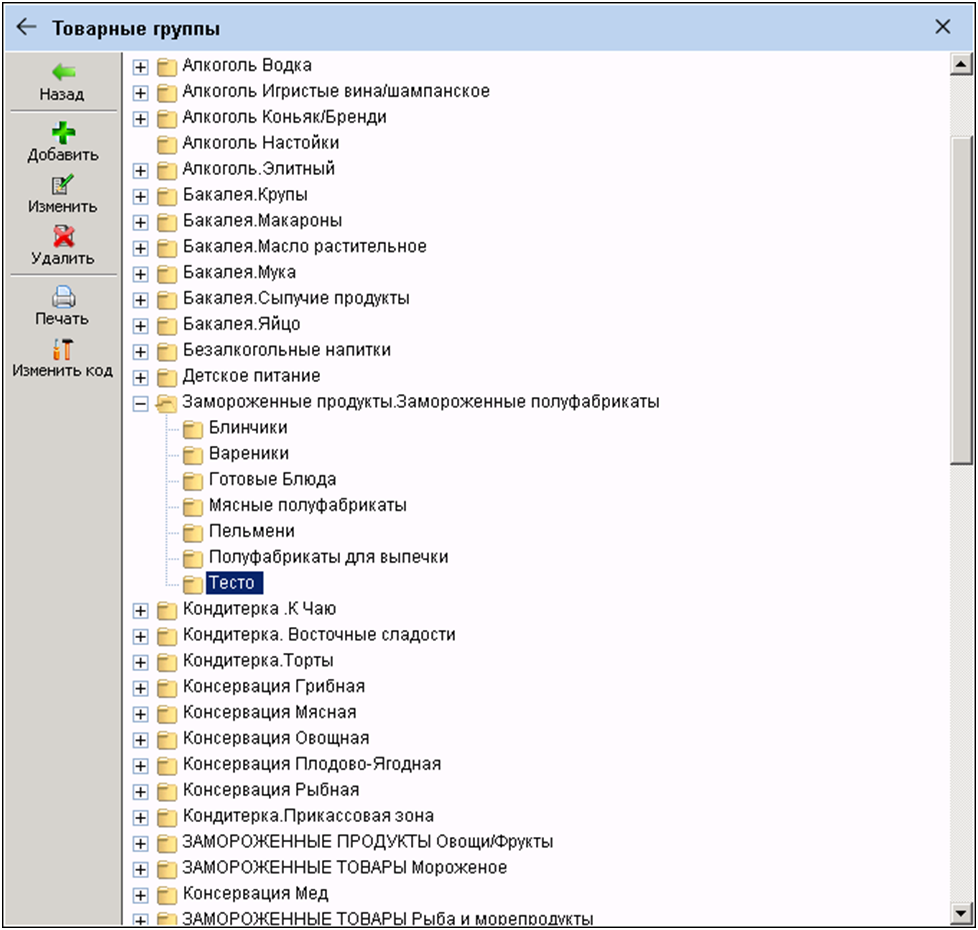
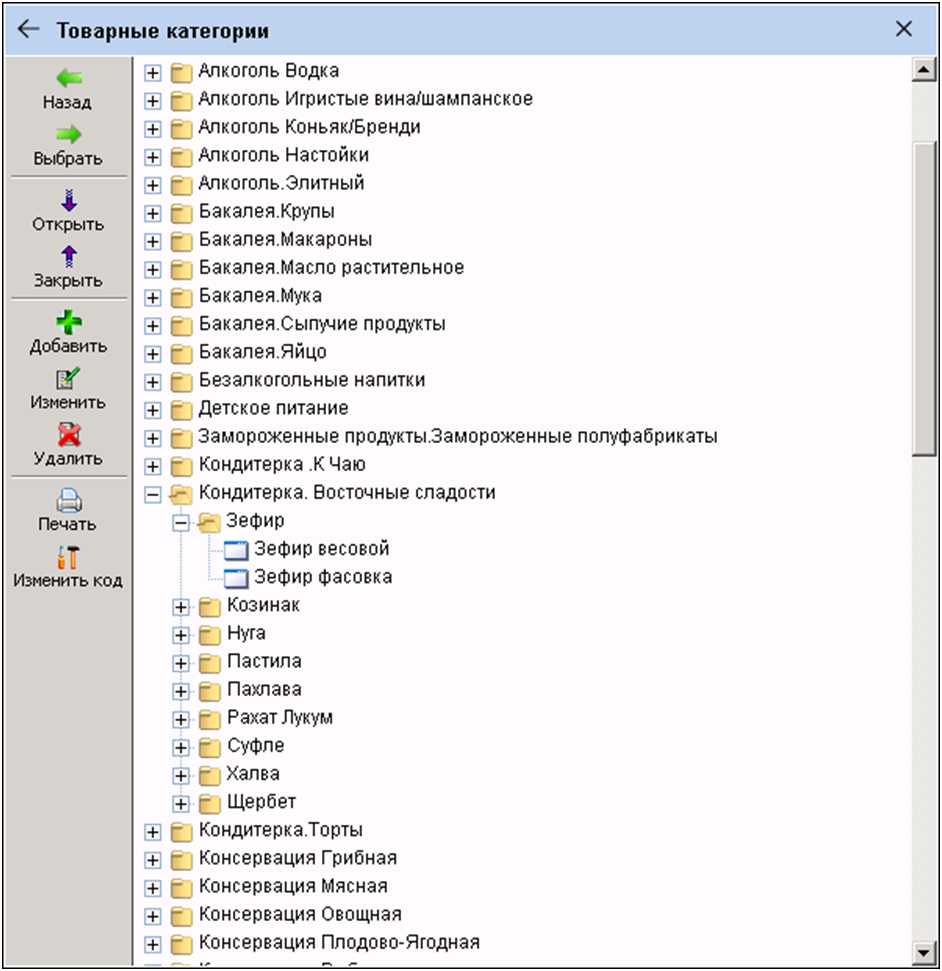
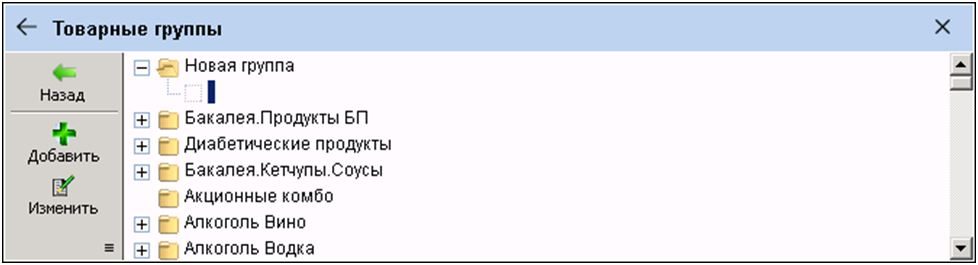
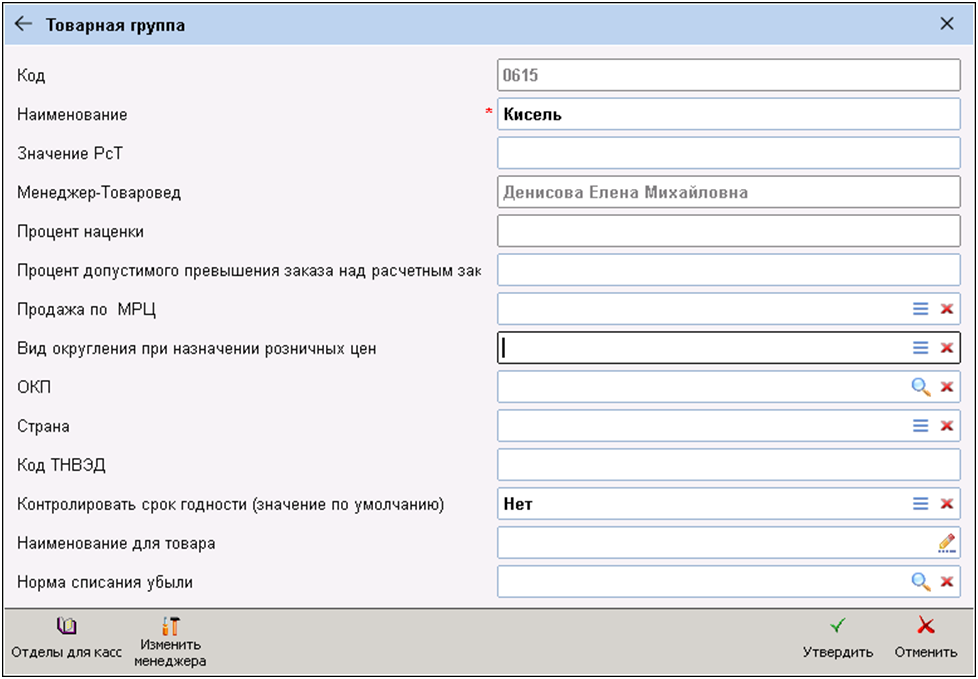
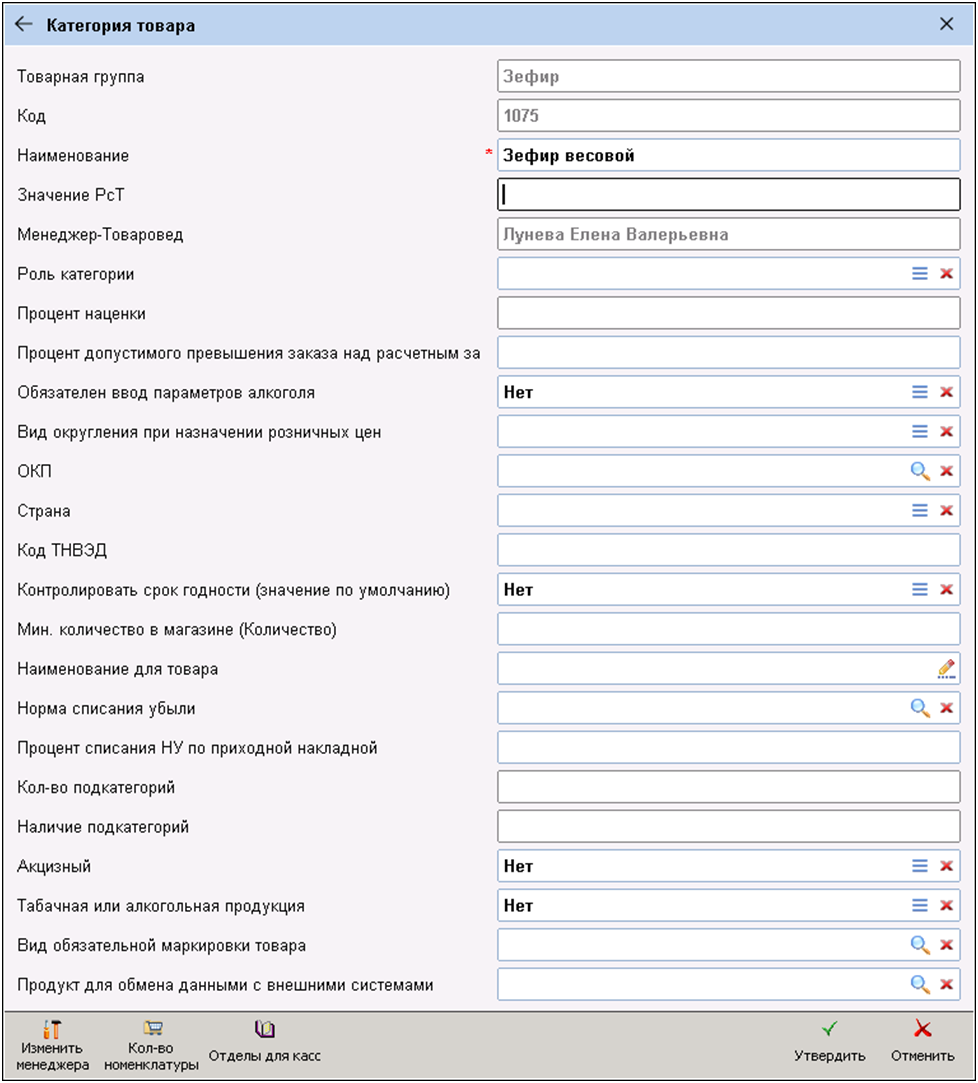
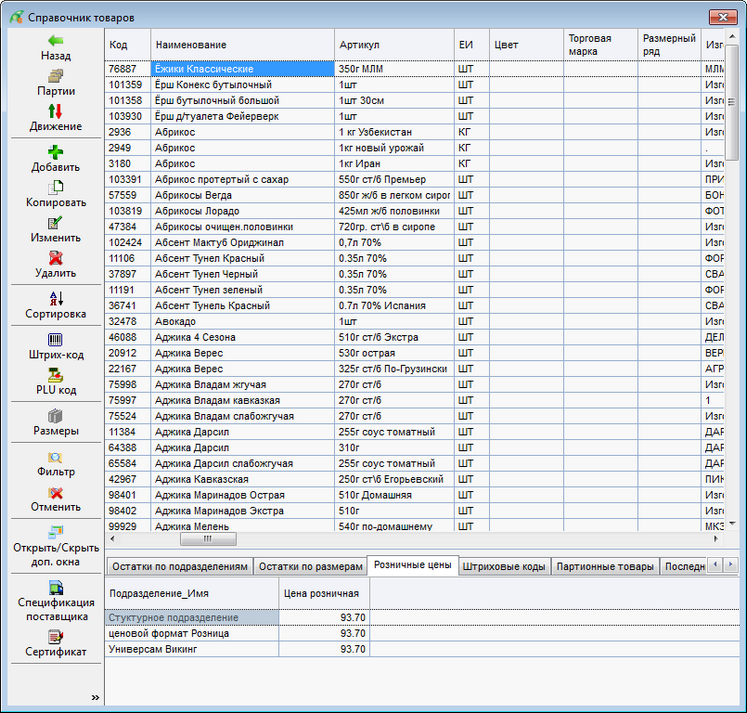
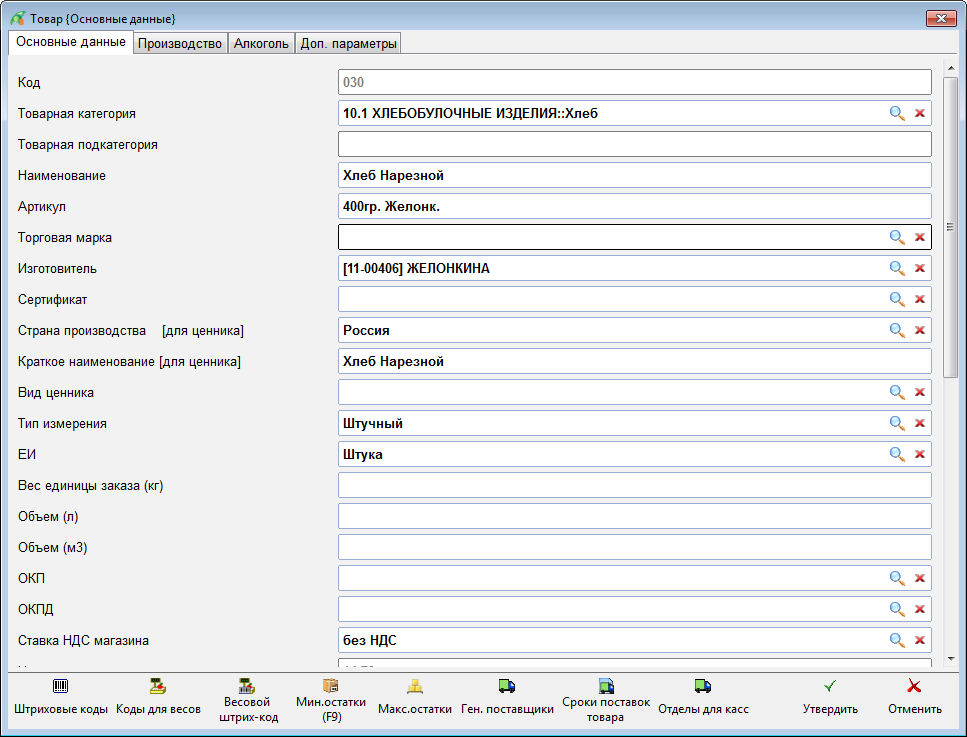
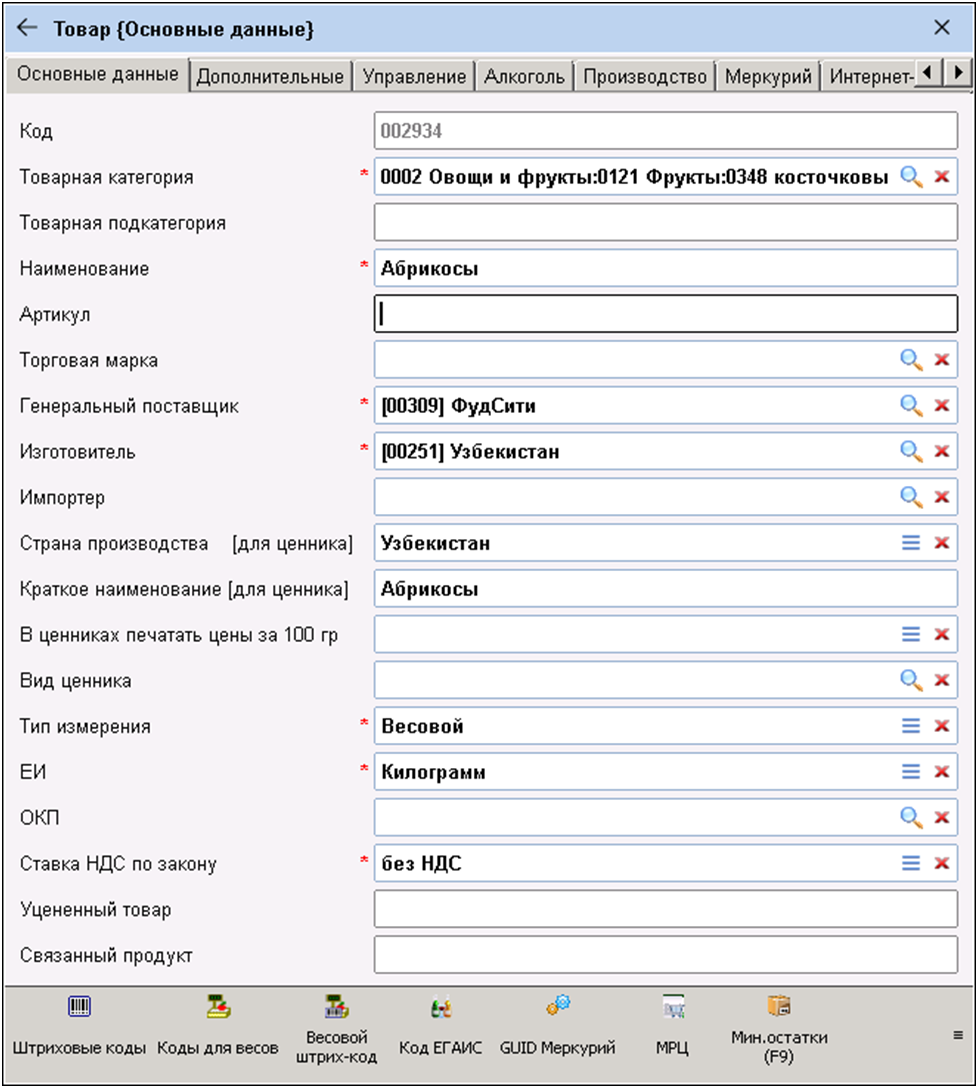
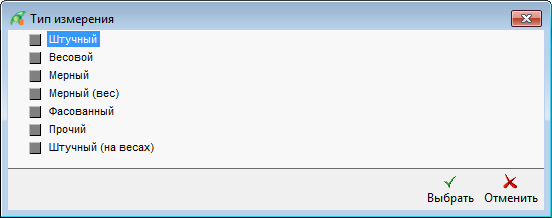
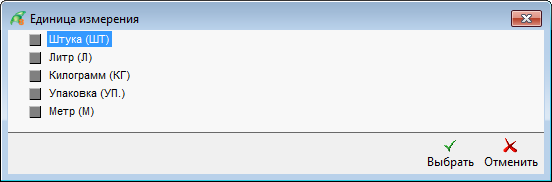
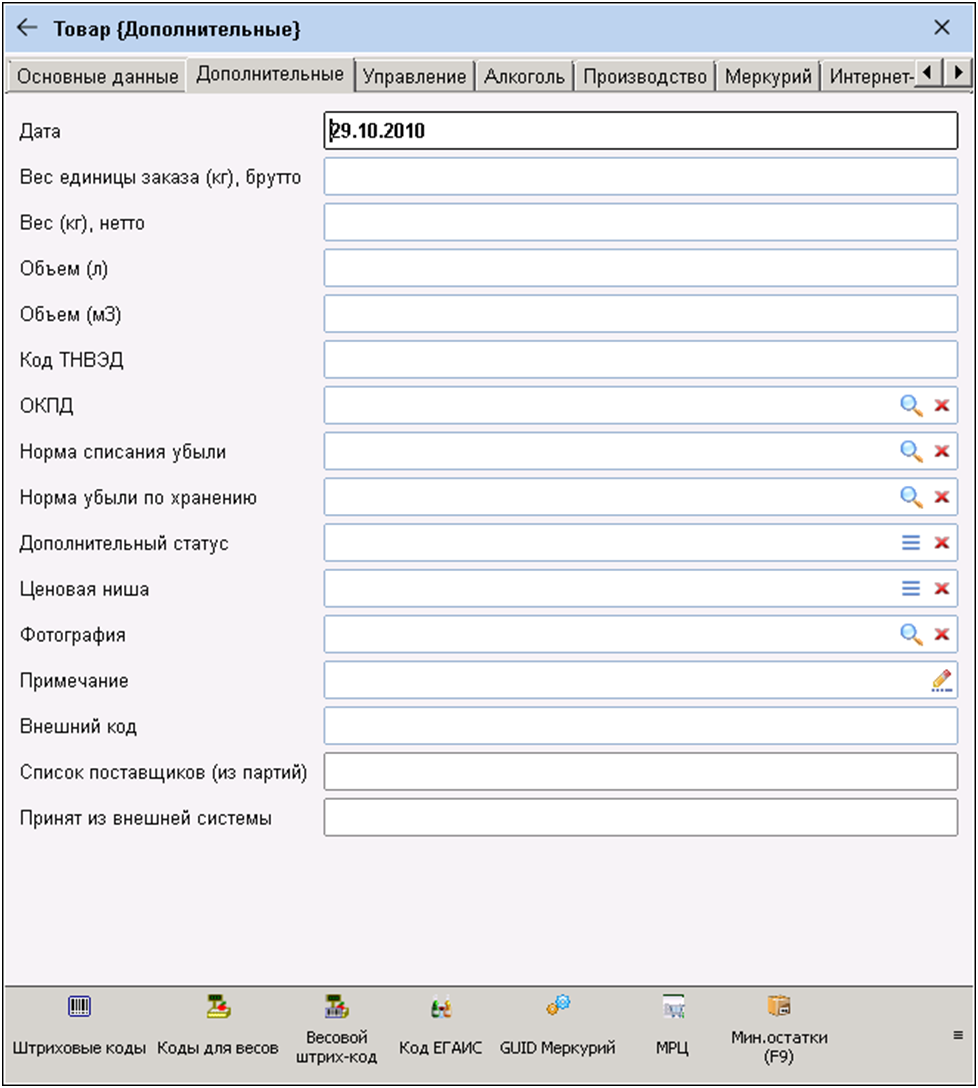
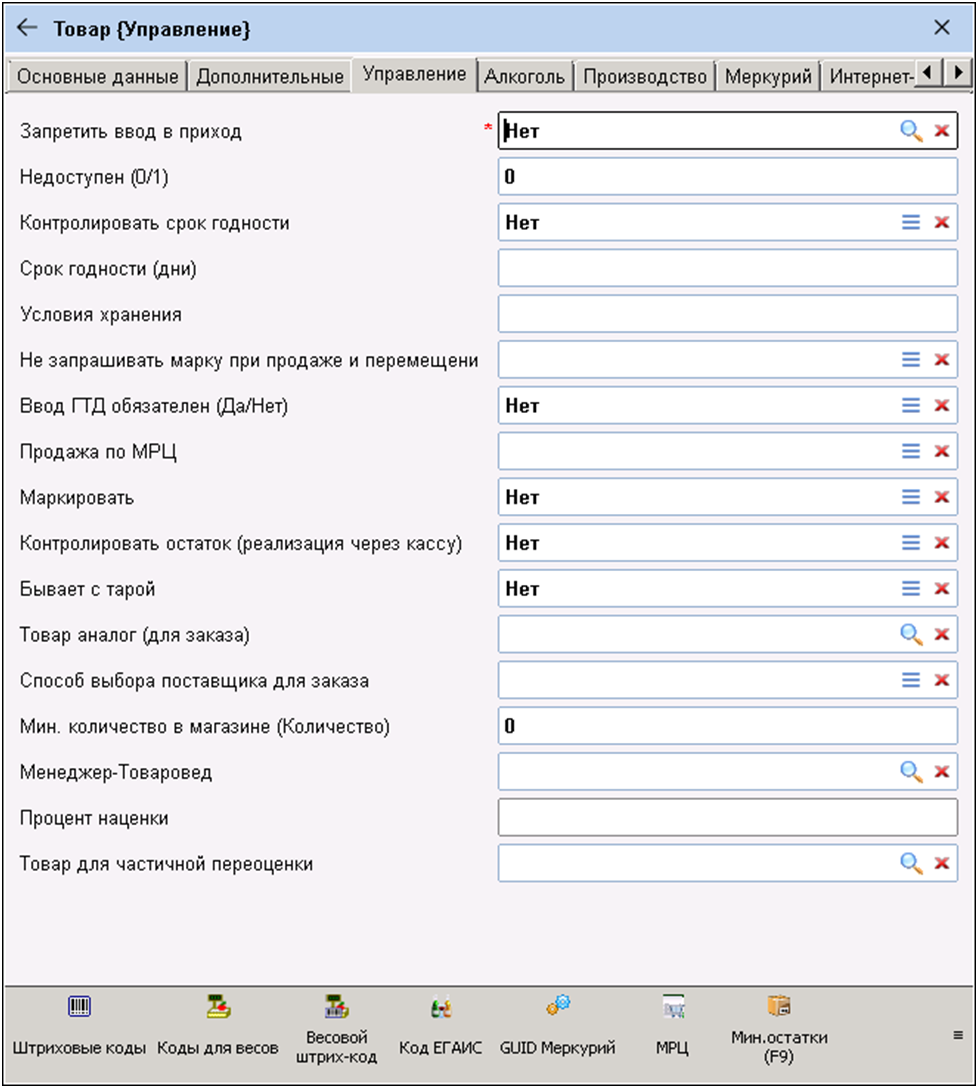
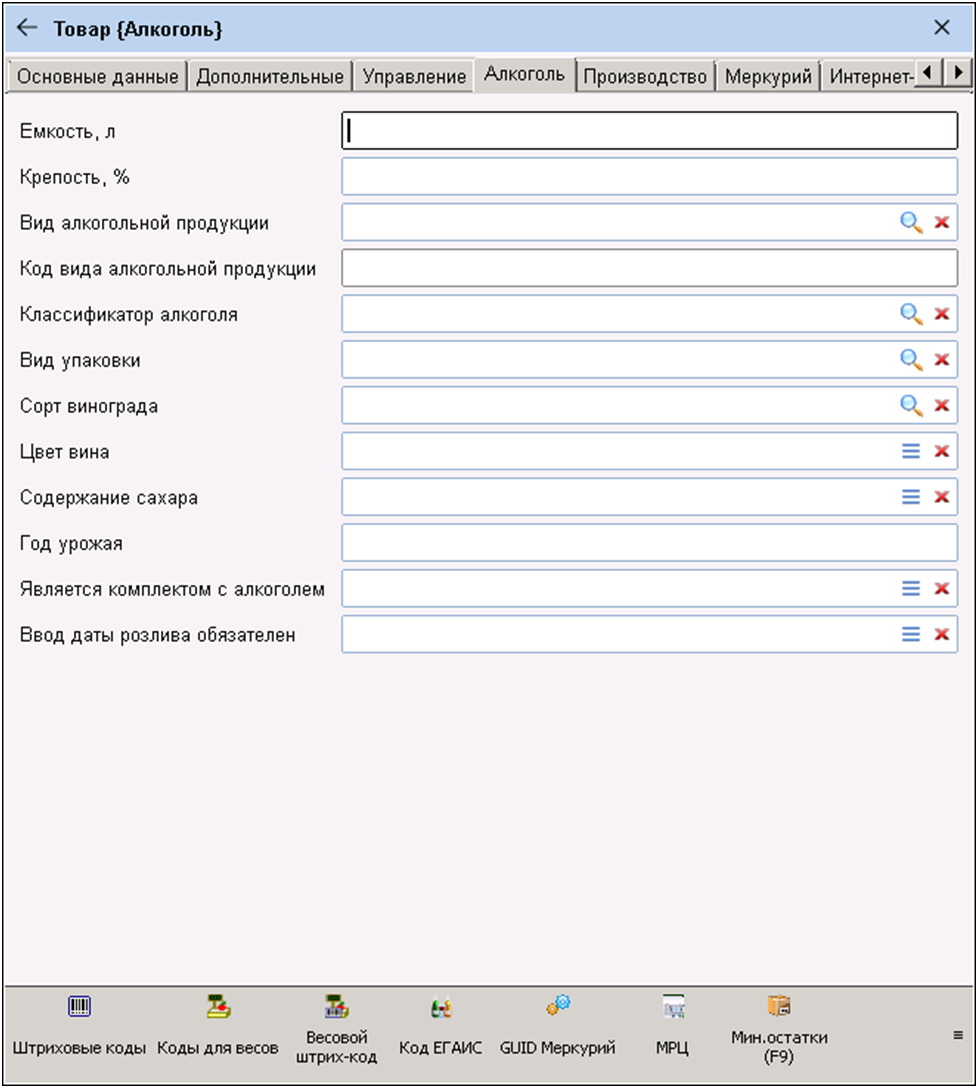
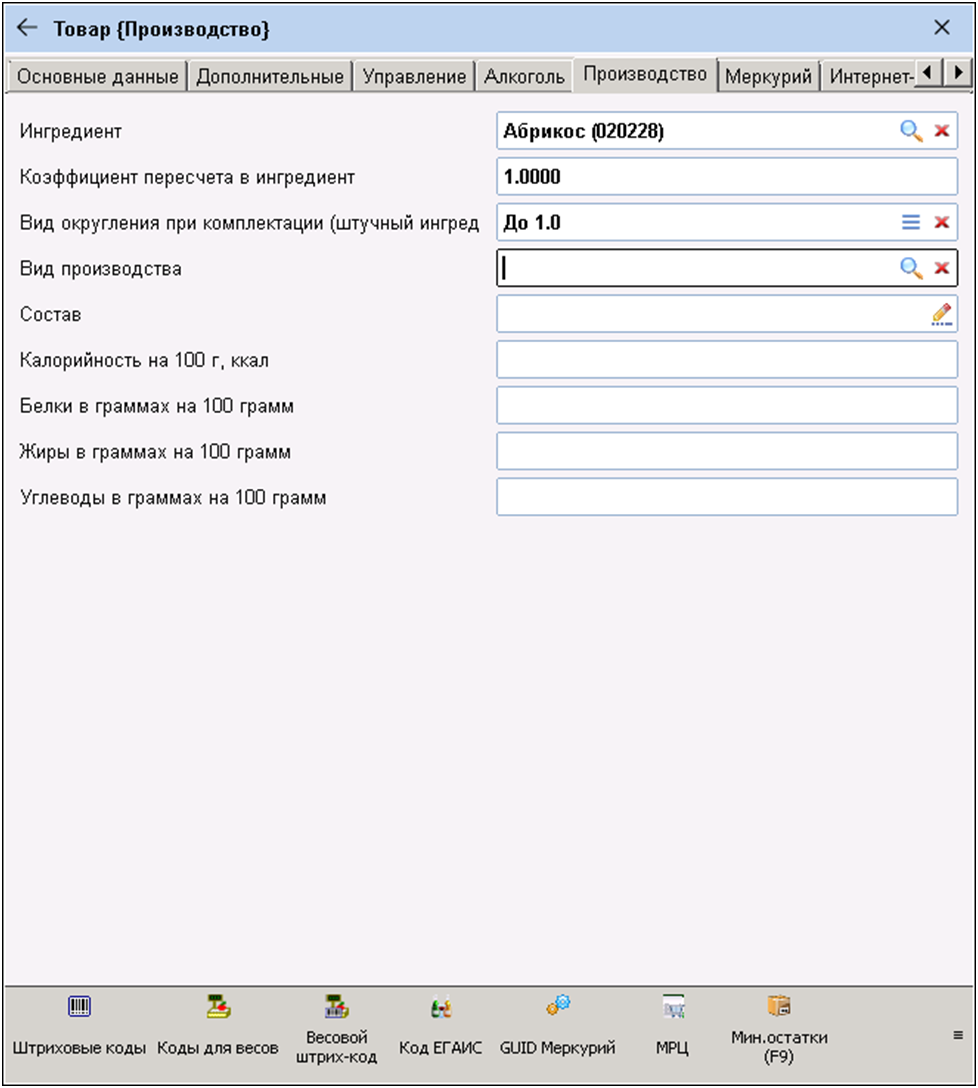
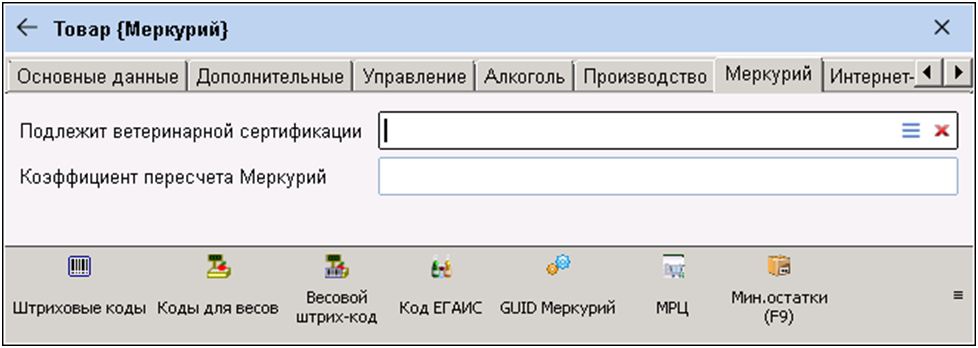
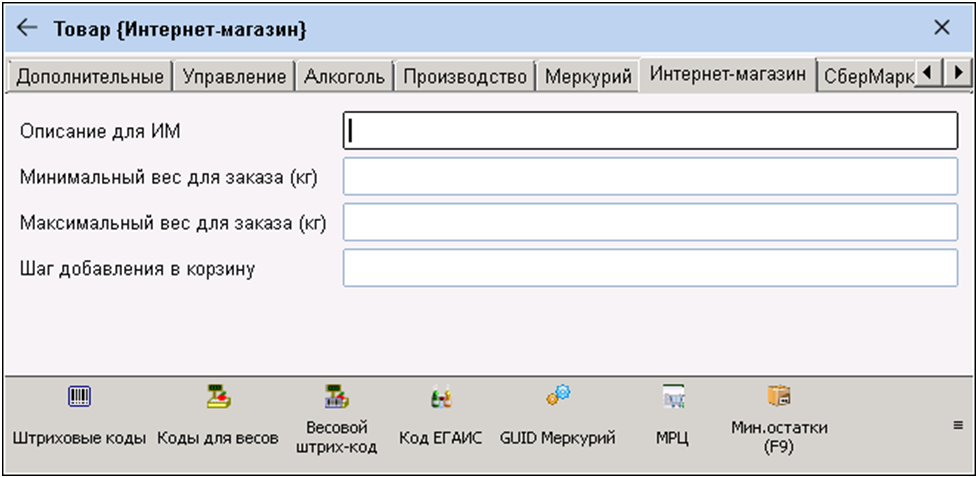
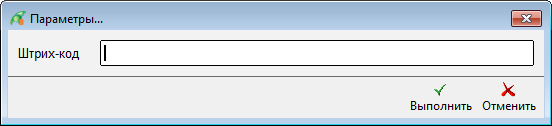
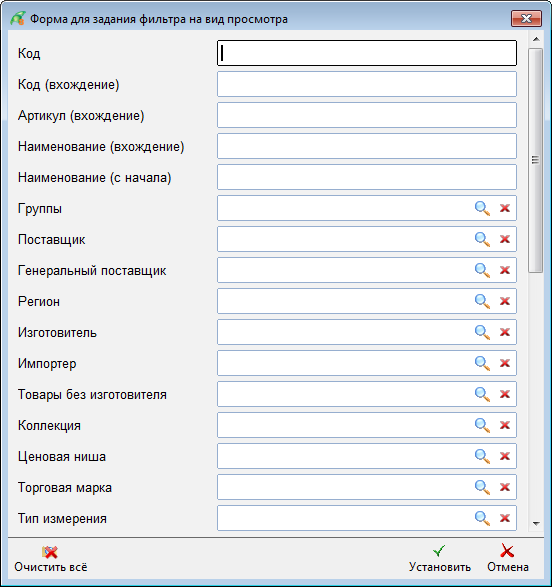



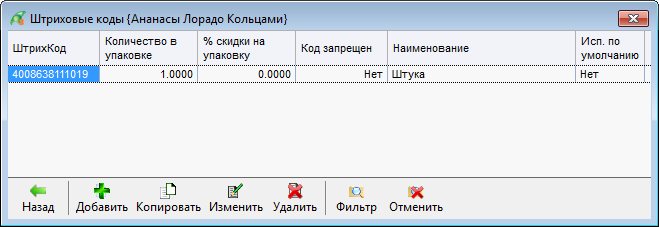
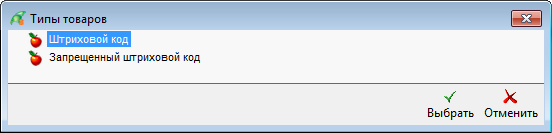
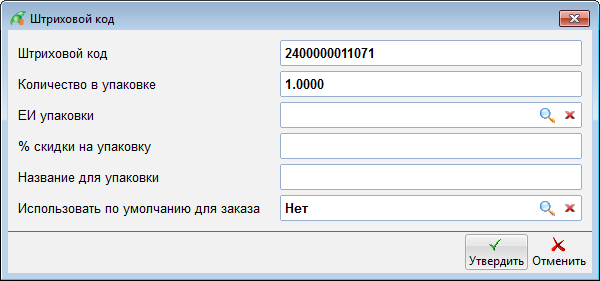
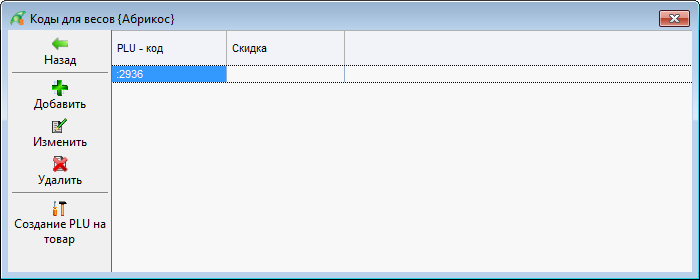
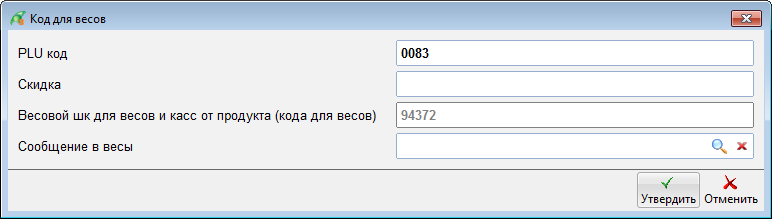
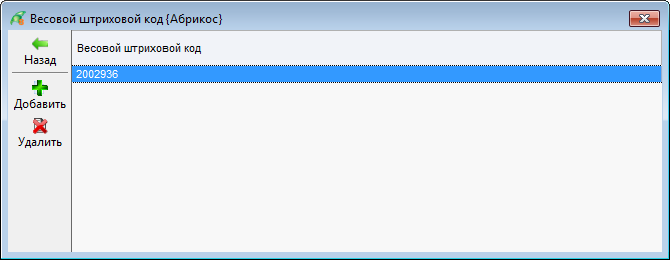
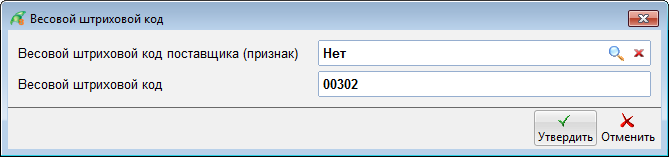
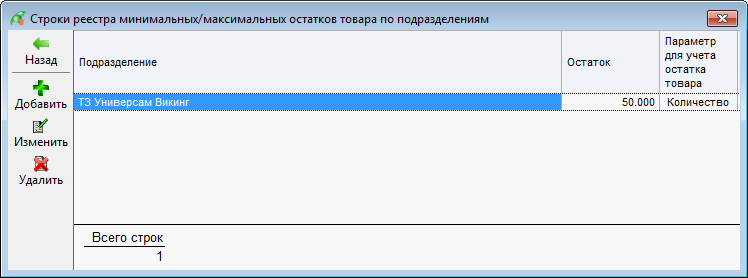
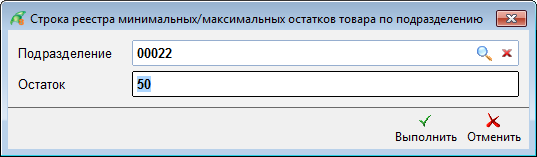
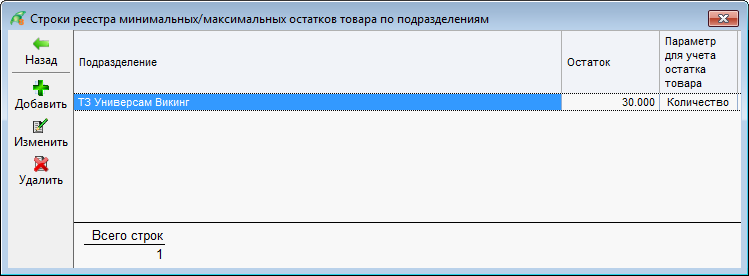
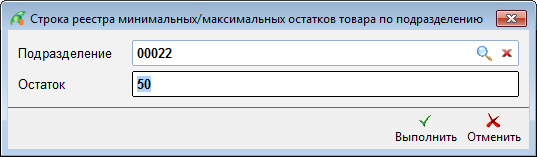
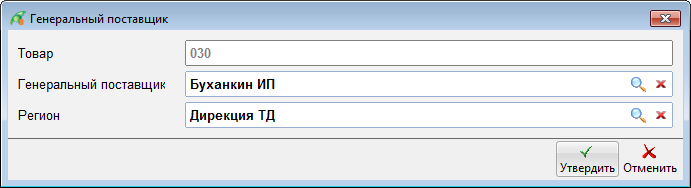
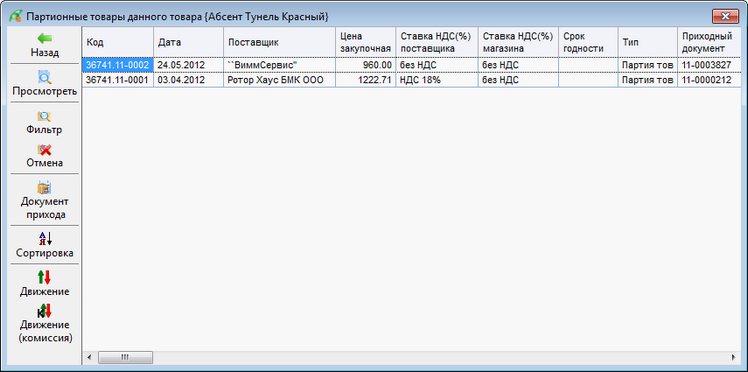
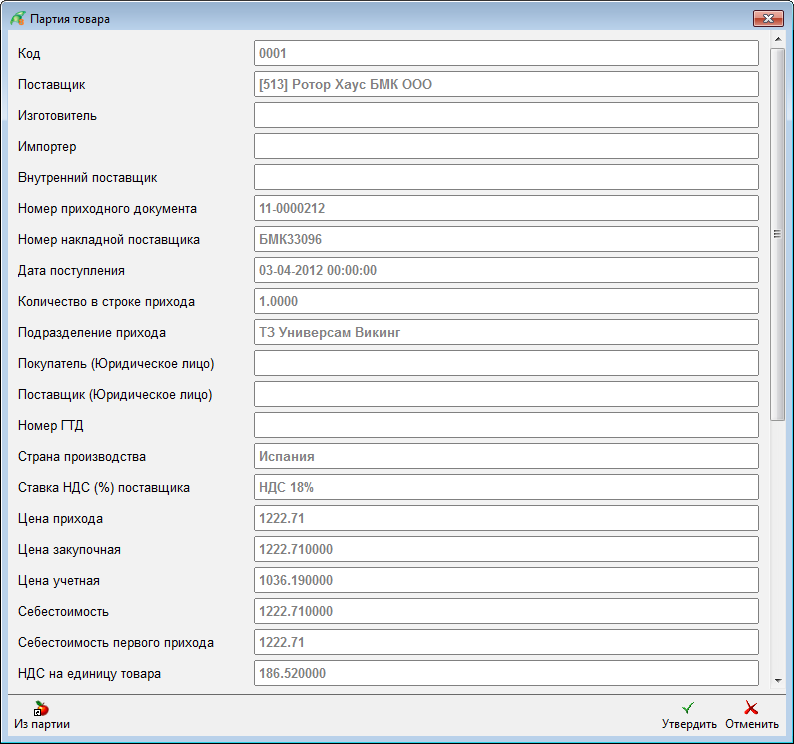
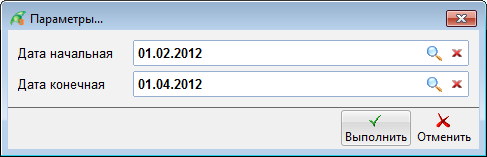
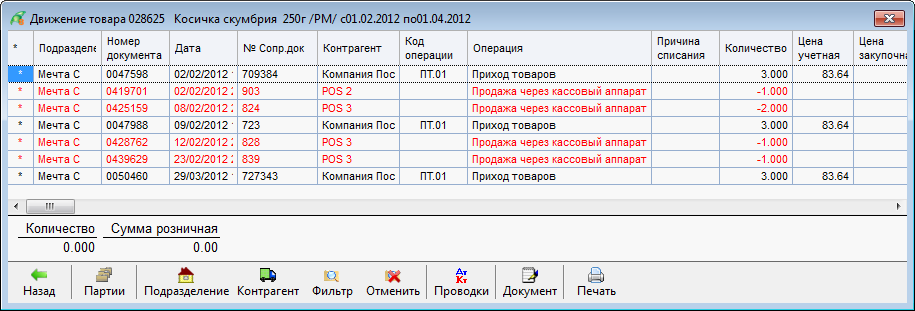
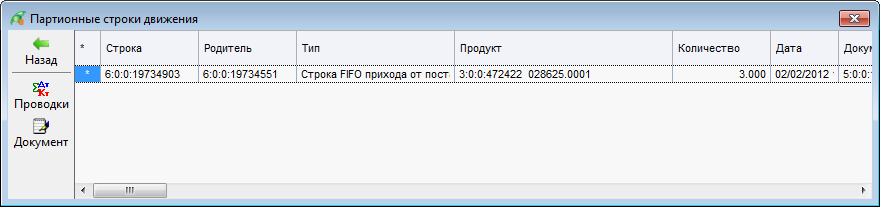


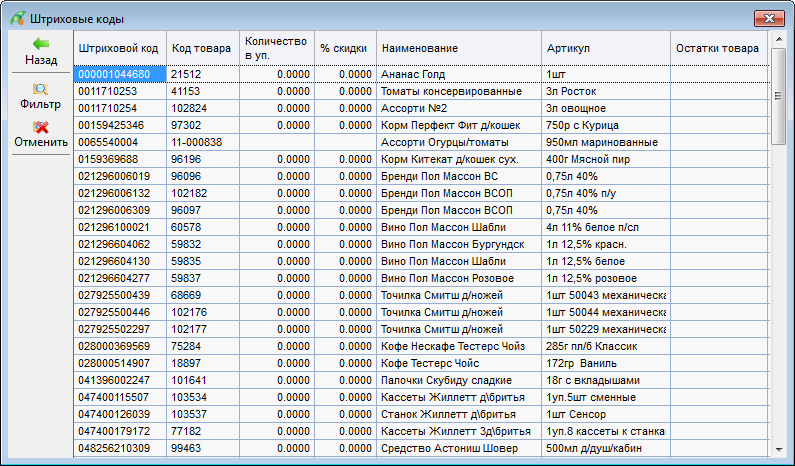
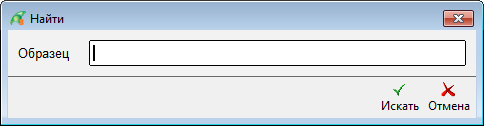

Нет комментариев